Clàr-innse
Dè cho math ’s a bhiodh e nan deidheadh ceallan a lìonadh gu fèin-ghluasadach? A’ mhòr-chuid den ùine bidh sinn dèidheil air sin. An-diugh tha sinn gu bhith a’ sealltainn dhut mar a nì thu fèin-àireamhachadh air ceallan ann an excel stèidhichte air luach bho chill eile. Airson an t-seisein seo, tha sinn gu bhith a’ cleachdadh Excel 2019, faodaidh tu an dreach as fheàrr leat a chleachdadh.
A’ chiad rud an-toiseach, leig dhuinn fios a bhith againn mun t-seata dàta a tha mar bhunait air eisimpleirean an latha an-diugh.
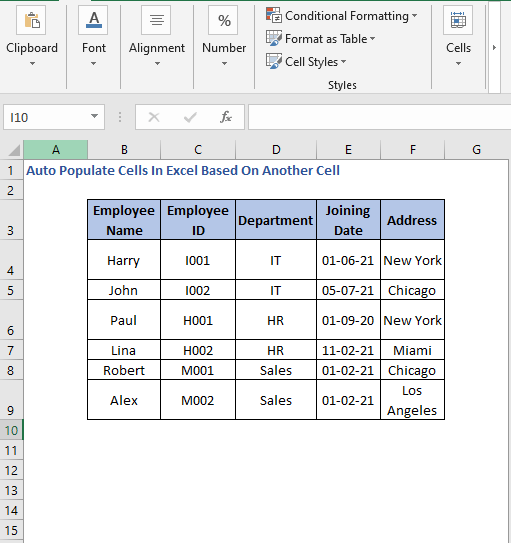
An seo tha clàr againn anns a bheil fiosrachadh luchd-obrach leithid an ainm, id, seòladh, roinn fa leth, agus ceann-latha tighinn còmhla. A' cleachdadh an dàta seo chì sinn mar a chuireas tu ceallan a-steach gu fèin-obrachail.
Thoir an aire gur e stòr-dàta bunaiteach a tha seo le dàta meallta. ann an suidheachadh fìor, 's dòcha gun tig thu tarsainn air stòr-dàta tòrr nas motha agus nas iom-fhillte.
Leabhar-obrach Cleachdaidh
Tha fàilte oirbh leabhar-obrach na cleachdaidh a luchdachadh sìos bhon cheangal gu h-ìosal.
Auto Populate Cells In Excel Stèidhichte air Cell Eile.xlsx
Auto Populate Cells Stèidhichte air Cell Eile
An seo, tha sinn a’ suidheachadh ar n-eisimpleir ann an dòigh is le bhith a’ toirt seachad ainm neach-obrach, lorgaidh sinn am fiosrachadh aige gu fèin-obrachail.
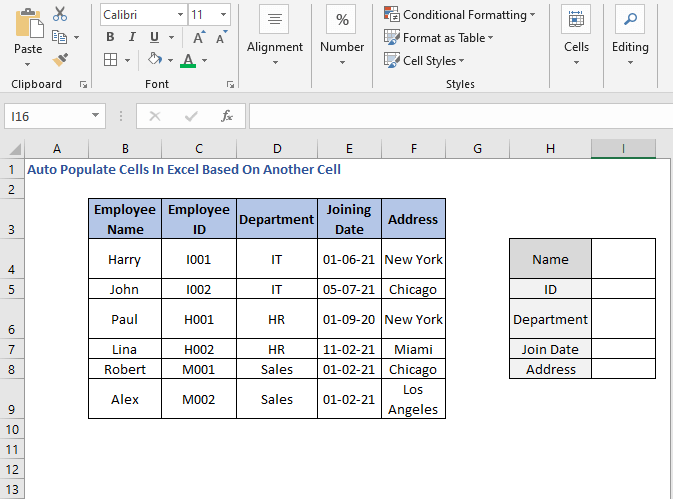
An seo tha sinn air raointean fiosrachaidh a thoirt a-steach air an sgaradh bhon chlàr thùsail. Canaidh sinn gun do shuidhich sinn an Ainm, Raibeart .
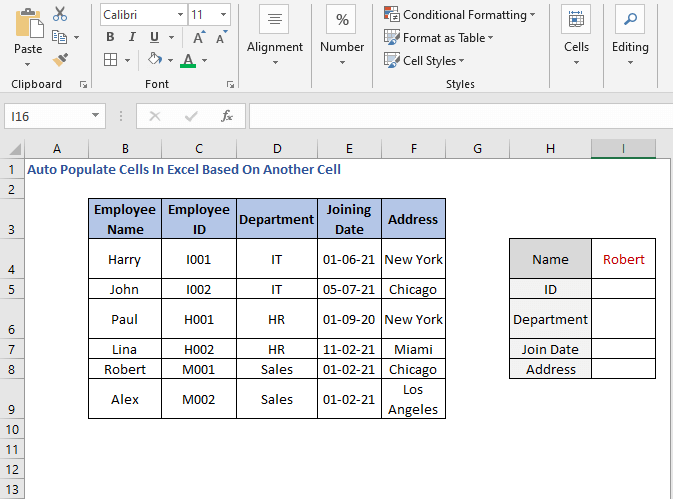
An uairsin bu chòir dhuinn mion-fhiosrachadh mu Raibeart fhaighinn. Nach rannsaich sinn ciamar a nì sinn sin.
1. A’ cleachdadh gnìomh VLOOKUP
Dìreach airson mionaid na dìochuimhnich mu “auto-populate” agussmaoinich air faighinn air ais dàta a tha a rèir nan slatan-tomhais, dè na gnìomhan a tha a’ tighinn a-steach nad inntinn? Tha e gu math follaiseach, 's e VLOOKUP aon den fheadhainn sin.
Tha VLOOKUP a' coimhead airson dàta, air a chur air dòigh gu dìreach. Airson tuilleadh fiosrachaidh, thoir sùil air an artaigil VLOOKUP seo.
A-nis tha sinn gu bhith a’ sgrìobhadh foirmle a’ cleachdadh an gnìomh VLOOKUP a gheibh an dearbh dàta a tha sinn ag iarraidh ann an cealla.
Sgrìobh sinn am foirmle airson id an neach-obrach fhaighinn
=IFERROR(VLOOKUP($I$4,$B$4:$F$9,2,0),"") 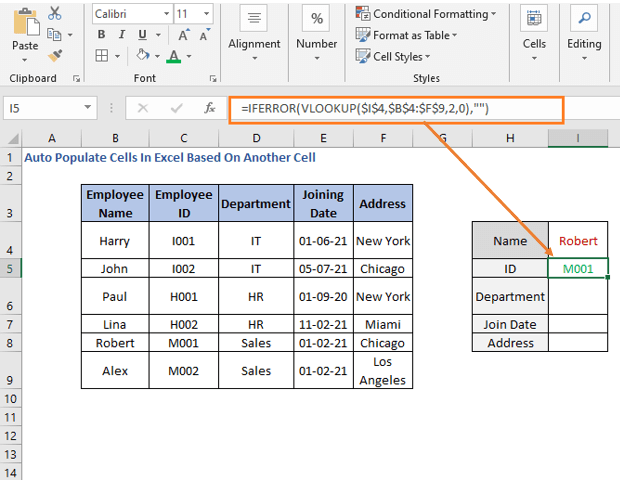
Taobh a-staigh an VLOOKUP <1. 14> gnìomh, tha sinn air an t-ainm ( I4) a chuir a-steach mar an lookup_value . An uairsin tha raon a' chlàir gu lèir mar an lookup_array .
'S e ID an Neach-obrach an 2na colbh, agus mar sin tha sinn air 2 a shuidheachadh mar an colbh_num .
Chleachd sinn an gnìomh IFERROR gus am foirmle VLOOKUP a chuartachadh. Cuiridh seo às do mhearachdan sam bith a dh'èireas bhon fhoirmle (airson fios mun ghnìomh, tadhail air an artaigil: IFERROR).
Airson ainm na roinne fhaighinn, feumaidh sinn am foirmle atharrachadh,
=IFERROR(VLOOKUP($I$4,$B$4:$F$9,3,0),"") 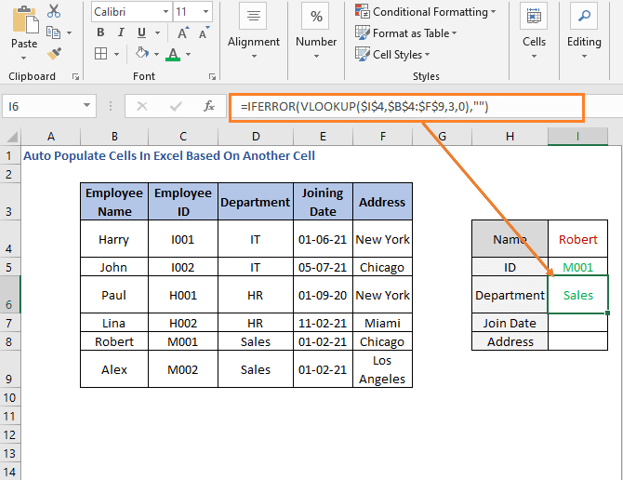
Airson an Ceann-latha a' tighinn còmhla agus an Seòladh, bidh am foirmle
=IFERROR(VLOOKUP($I$4,$B$4:$F$9,4,0),"") 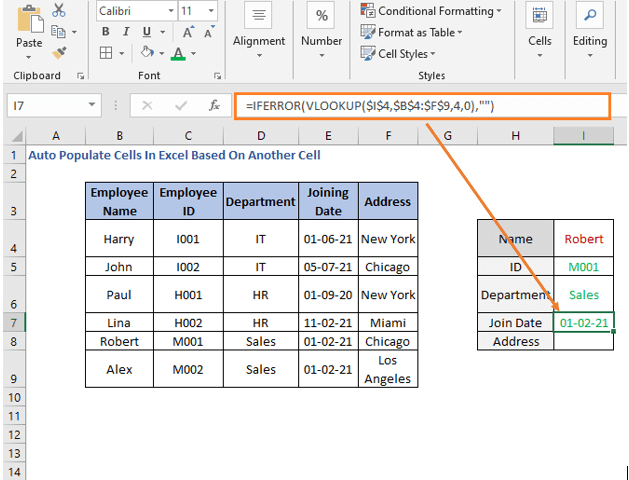
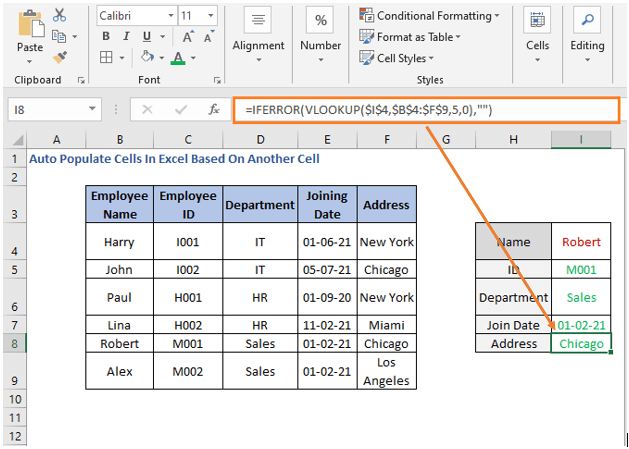
Tha sinn air am mion-fhiosrachadh a lorg airsonan neach-obrach. A-nis atharraich an t-ainm agus thèid na ceallan ùrachadh gu fèin-ghluasadach.
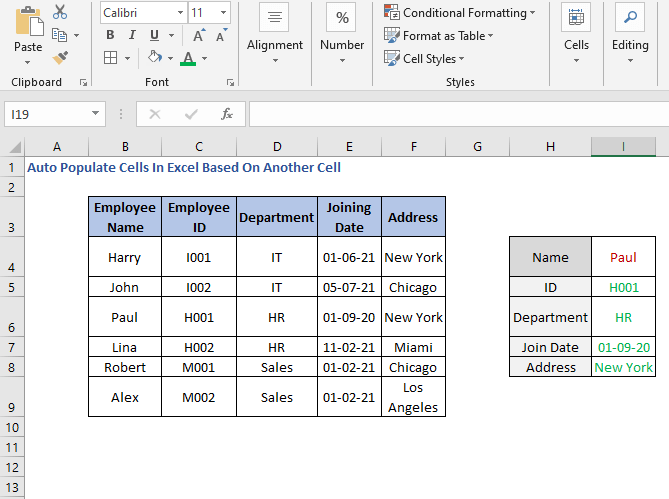
VLOOKUP le Liosta tuiteam-sìos
Na bu thràithe thug sinn seachad an t-ainm le làimh. Uaireannan faodaidh e a bhith a' toirt ùine cho math ri troimh-chèile.
Gus fuasgladh fhaighinn air a' chùis faodaidh sinn liosta tuiteam-sìos a dhèanamh airson ainm an neach-obrach. Thoir sùil air an artaigil gus fios a bhith agad mu bhith a’ cruthachadh liosta tuiteam-sìos.
Anns a’ bhogsa deasbaid Dligheachadh Dàta tagh Liosta agus cuir a-steach iomradh cill nan ainmean.<1
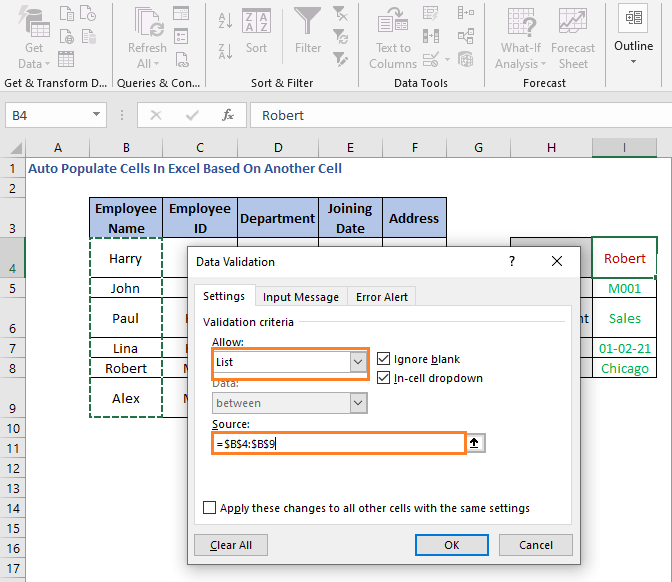
Is e B4:B9 an raon anns a bheil na h-ainmean.
A-nis lorgaidh sinn an liosta a-nuas.
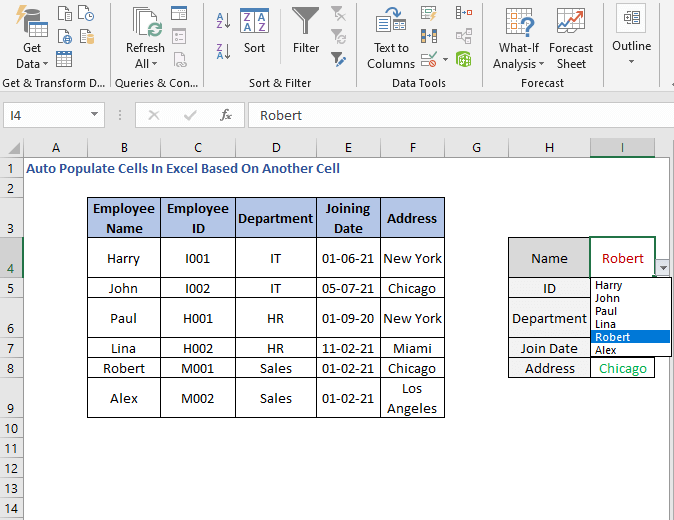
Is urrainn dhuinn an t-ainm a thaghadh ann an dòigh nas èifeachdaiche agus nas luaithe a-nis.
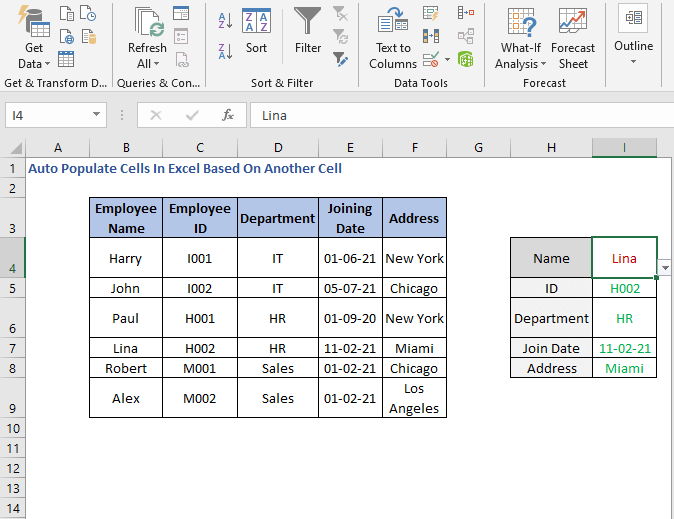
Tha na ceallan eile gan cleachdadh gu fèin-obrachail mar a chleachd sinn VLOOKUP .
2. A' cleachdadh INDEX – MATCH Function
Faodar an obair a rinn sinn tro VLOOKUP a dhèanamh air neo eile. 'S urrainn dhuinn am cothlamadh de INDEX-MATCH a chleachdadh gus na ceallan a lìonadh gu fèin-obrachail.
MATCH lorg suidheachadh luach lorg ann an sreath, colbh, no clàr. Tillidh INDEX an luach aig ionad sònraichte ann an raon. Airson barrachd fios tadhail air na h-artaigilean: INDEX, MATCH.
Is e am foirmle a leanas
=IFERROR(INDEX($C$4:$C$9,MATCH($I$4,$B$4:$B$9,0)),"") 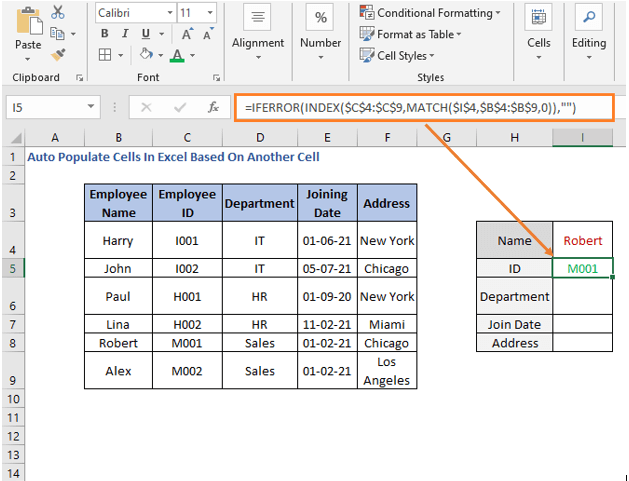
An seo tha am foirmle againn a’ faighinn an àireamh id bhon a thug sinn seachad an raon id taobh a-staigh INDEX agus tha an gnìomh MATCH a’ toirt seachad àireamh na loidhne, a rèir nan slatan-tomhaisluach sa chlàr ( B4:B9 ).
Gus an Roinn fhaighinn atharraichidh sinn an raon san INDEX agus atharraichidh am foirmle bi mar an tè a leanas
=IFERROR(INDEX($D$4:$D$9,MATCH($I$4,$B$4:$B$9,0)),"") 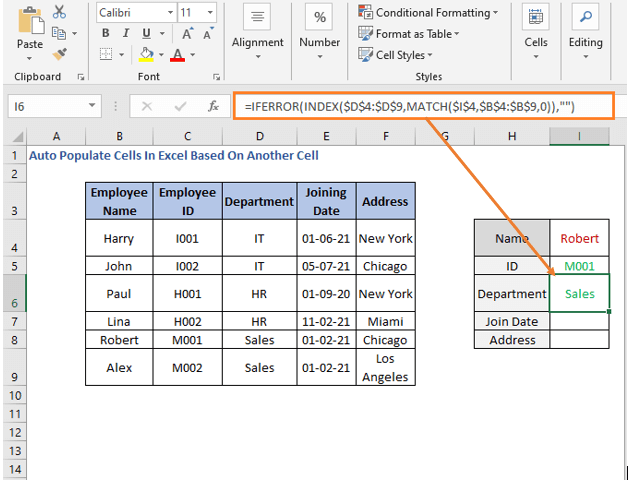
Tha roinnean san raon D4 gu D9 .
Is e am foirmle airson an Ceann-latha Co-cheangailte
=IFERROR(INDEX($E$4:$E$9,MATCH($I$4,$B$4:$B$9,0)),"") 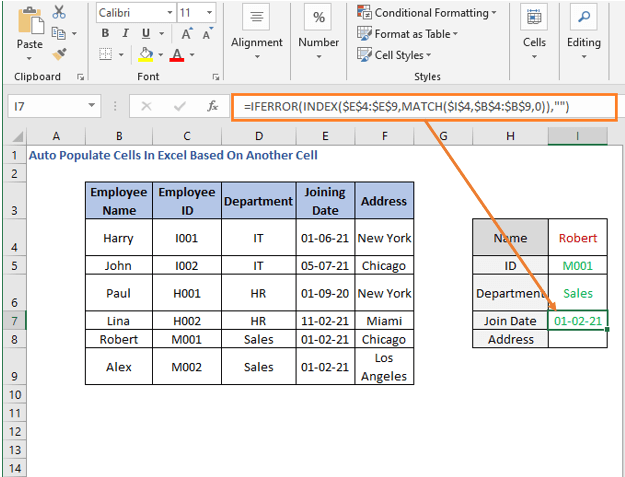
=IFERROR(INDEX($F$4:$F$9,MATCH($I$4,$B$4:$B$9,0)),"") 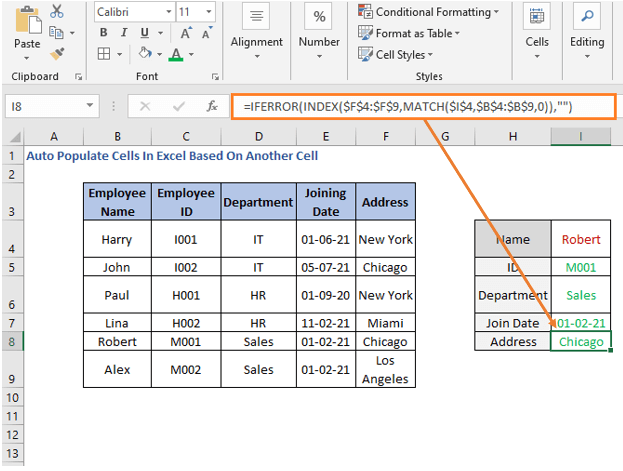
A-nis airson soilleireachadh, sguabamaid às an taghadh agus tagh gin de na h-ainmean<1
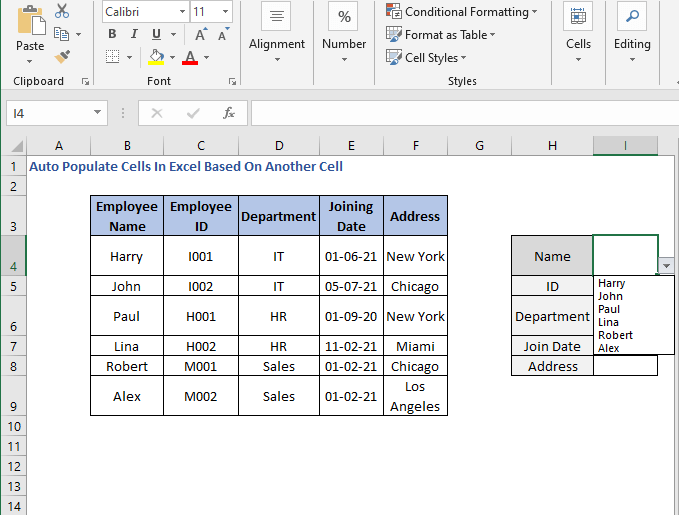
Lorgaidh tu ceallan eile a’ faighinn sluaigh gu fèin-obrachail.
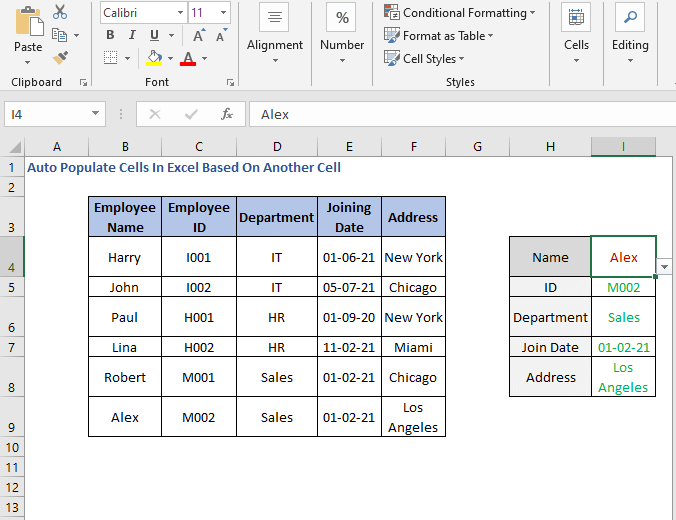
3. A’ cleachdadh gnìomh HLOOKUP
Ma tha tha an dàta air a stiùireadh gu còmhnard agus feumaidh tu an gnìomh HLOOKUP a chleachdadh. Airson fios mun ghnìomh tadhal air an artaigil seo: HLOOKUP.
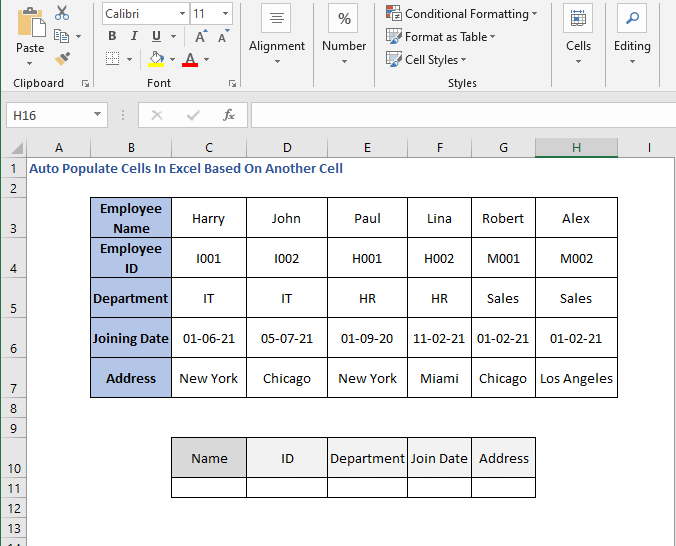
Airson id fhaighinn, tha sinn gu bhith a’ cleachdadh na foirmle a leanas
=IFERROR(HLOOKUP($C$11,$C$3:$H$7,2,0),"") <32
Tha an obrachadh coltach ris an fhoirmle VLOOKUP . Taobh a-staigh na gnìomh HLOOKUP , thug sinn seachad an t-ainm mar an lookup_value agus an clàr mar an lookup_array . Tha na h-ìomhaighean aig an 2na sreath, mar sin 's e 2 an row_num . Agus 0 airson an dearbh mhaidseadh.
A-nis, airson na roinne, 's e am foirmle
6> =IFERROR(HLOOKUP($C$11,$C$3:$H$7,3,0),"") 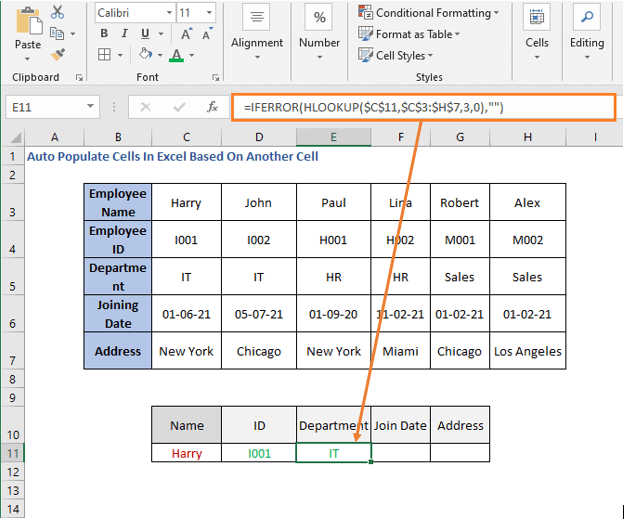
Is e an Roinn an 3mh sreath, mar sin tha an row_num 3 an seo.
Sgrìobhamaid anfoirmle airson a' cheann-latha ceangail
=IFERROR(HLOOKUP($C$11,$C$3:$H$7,4,0),"") 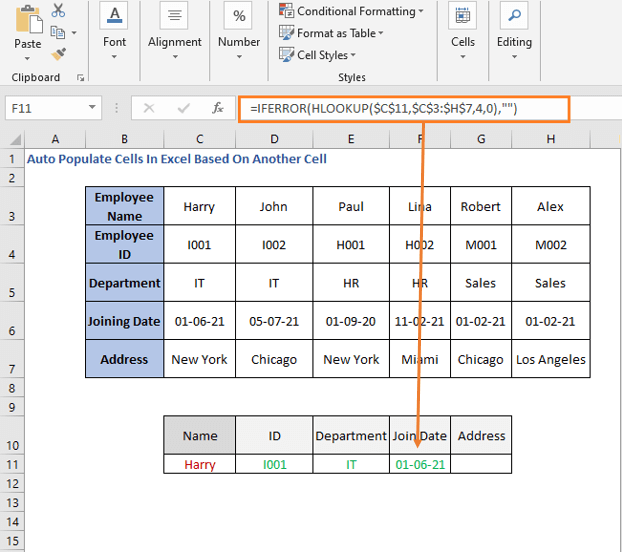
Is e an Ceann-latha a' tighinn còmhla an 4mh sreath, mar sin an row_num tha 4 an seo. An uairsin airson an t-seòlaidh atharraich àireamh na loidhne gu 5.
=IFERROR(HLOOKUP($C$11,$C$3:$H$7,5,0),"") 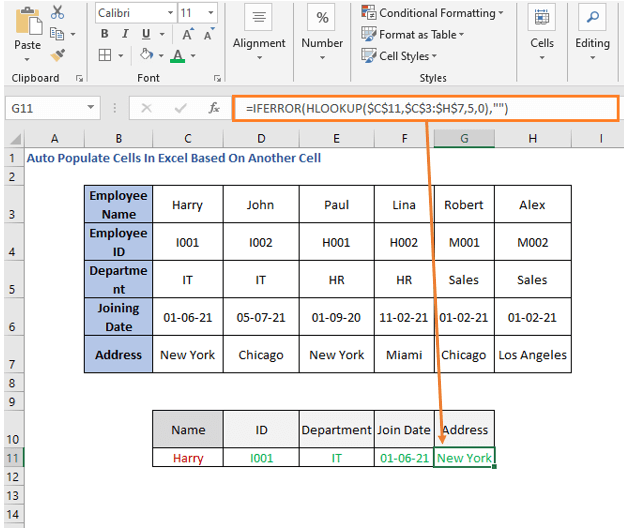
Sgrios sinn na ceallan agus tagh ainm bhon tuiteam -down list
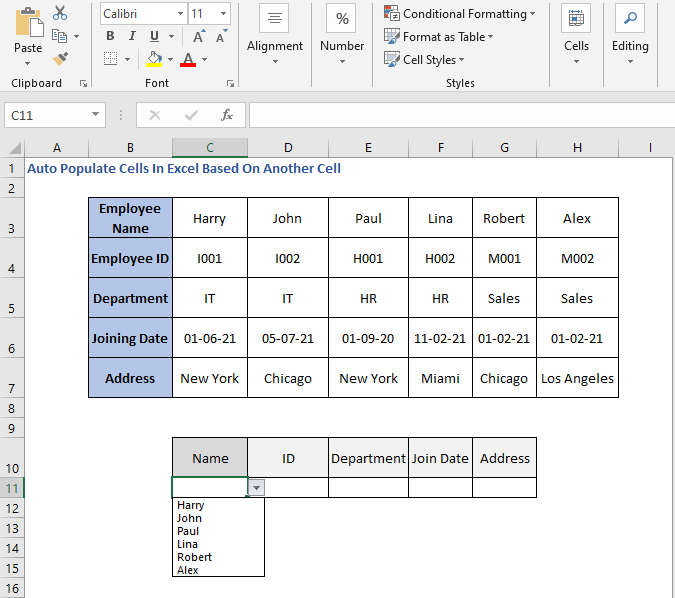
Às deidh dhut an t-ainm a thaghadh, lorgaidh tu gu bheil ceallan eile a’ tional gu fèin-obrachail.
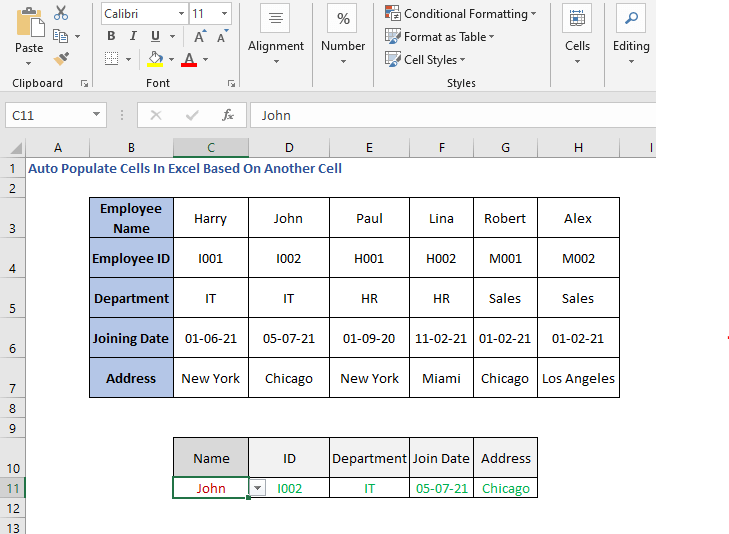
4. INDEX -MATCH for Rows
Is urrainn dhuinn cuideachd am measgachadh INDEX MATCH a chleachdadh airson nan sreathan. 'S e an fhoirmle a leanas
=IFERROR(INDEX($C$4:$H$4,MATCH($C$11,$C$3:$H$3,0)),"") Tha seo airson an id fhaighinn, agus mar sin chleachd sinn C4:H4 anns an INDEX function, is e sin an loidhne ID Neach-obrach .
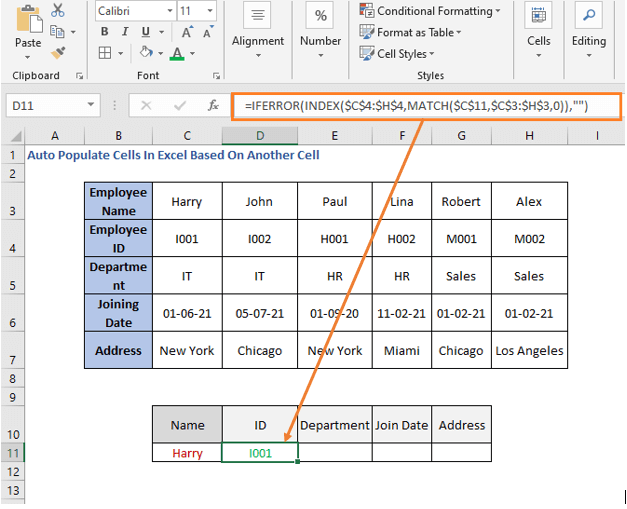
Atharraich raon na loidhne gus an roinn a lorg
6> =IFERROR(INDEX($C$5:$H$5,MATCH($C$11,$C$3:$H$3,0)),"") 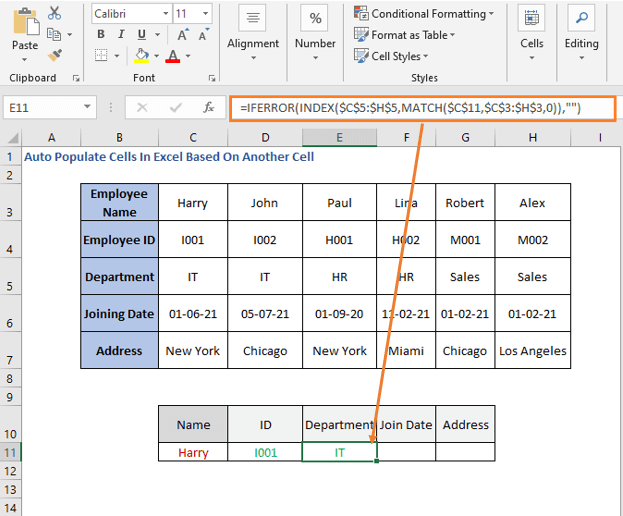
Mar an ceudna, atharraich àireamh na loidhne airson a’ cheann-latha ceangail agus an seòladh
=IFERROR(INDEX($C$6:$H$6,MATCH($C$11,$C$3:$H$3,0)),"") Seo C6:H6 an Ceann-latha a’ tighinn còmhla sreath.
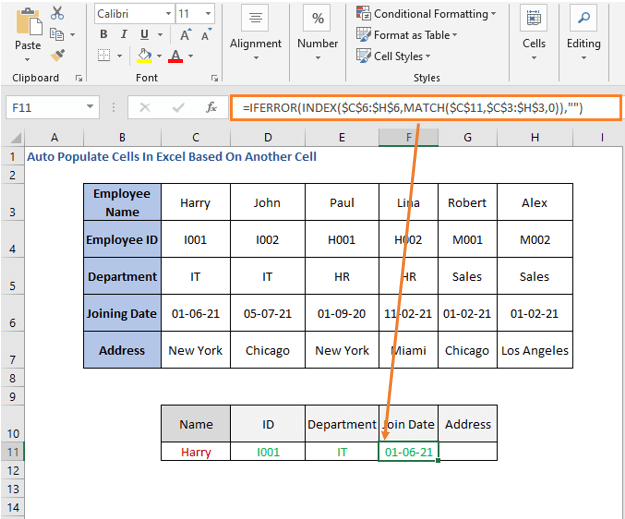
Agus an C7:H7 an t-sreath Seòladh a th' ann, 's mar sin bidh am foirmle airson an seòladh fhaighinn mar an tè a chaidh ainmeachadh gu h-ìosal
=IFERROR(INDEX($C$7:$H$7, MATCH($C$11,$C$3:$H$3,0)),””) 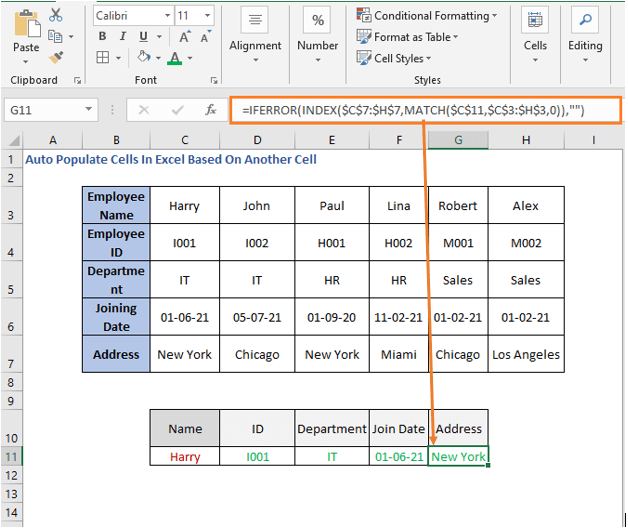
Co-dhùnadh
Tha sin uile airson an-diugh. Tha sinn air grunn dhòighean a liostadh airson ceallan fèin-ghluasadach stèidhichte air cealla eile. An dòchas gum bi seo cuideachail dhut. Faodaidh tu beachd a thoirt seachad ma tha coltas ann gu bheil dad duilich a thuigsinn. Leig fios dhuinn dòighean sam bith eile a tha sinn air a chall an seo.

